Vous n’avez pas envie de sortir pour une virée photographique. Vous n’avez pas envie de reprendre vos anciennes photos pour une nouvelle réinterprétation. Autrefois, l’on vous aurez affirmer devoir passer à autre chose. Mais c’est le passé. Désormais, à domicile, vous pouvez créer votre propre image de A à Z. tout est possible, vous serez limité seulement par votre imagination créative. Et, peut-être par la fonction encore en cours de développement. Suivez le guide pour savoir comment…
Surface de base
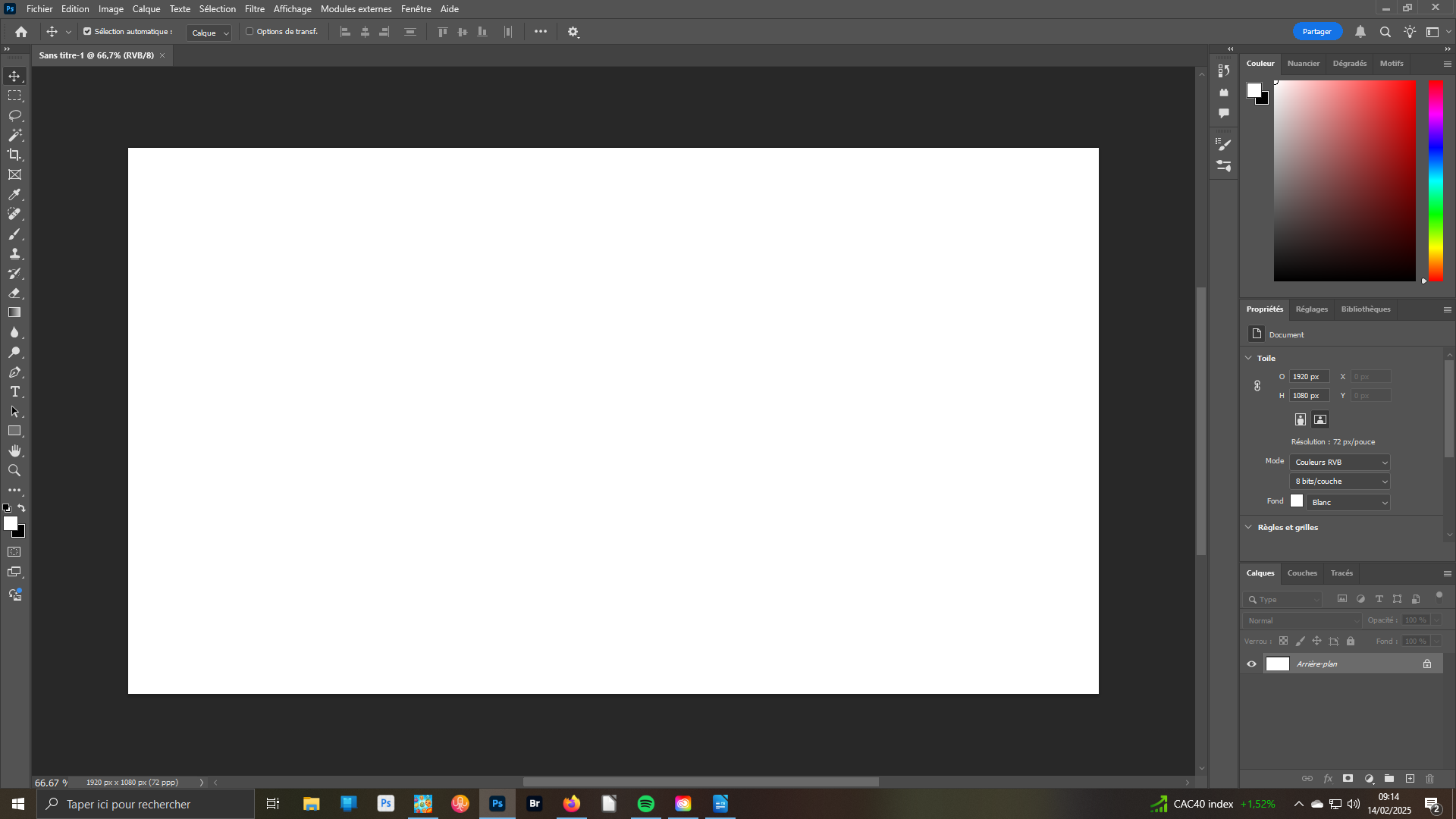 Résultats
Résultats


 1- Nouveau fichier
1- Nouveau fichier
Plus besoin d’être photographe, dessinateur, amateur, expert ou professionnel, réalisez votre image personnalisée. C’est de la pure créativité. Rendez possible votre imagination. Vous avez encore besoin de votre logiciel de traitement de l’image. Ouvrez-le. Dès l’ouverture cliquez sur le bouton bleu Nouveau fichier
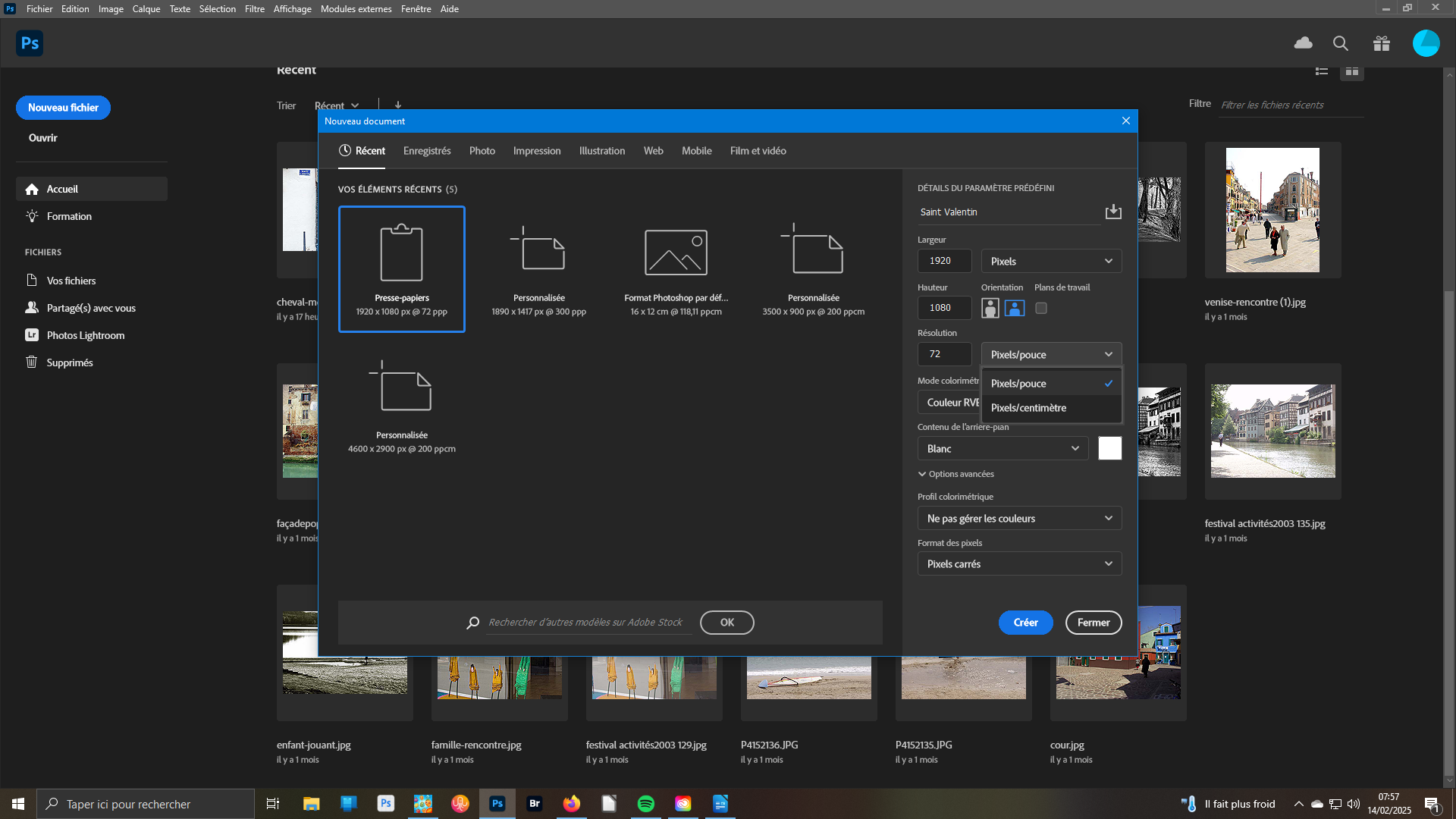 2- Format
2- Format
Dans la fenêtre Nouveau document qui s’ouvre, utilisez les différents éléments pour personnaliser votre image même si pour l’instant elle reste vierge. Dans le panneau de droite Détail du paramètre prédéfini, indiquez vos valeurs. Pour les dimensions choisissez Pixels pour les photos. Cochez l’icône Format paysage. Cliquez sur Créer
 3- Mise en place
3- Mise en place
désormais, vous vous trouvez dans votre surface de travail habituelle. Y figure, non pas une de vos photos, mais un fichier que vous avez préalablement nommé Saint Valentin Thème de l’image que vous allez créer grâce à l’Intelligence artificielle. Dans le menu Edition, cliquez sur l’item Générer une image.
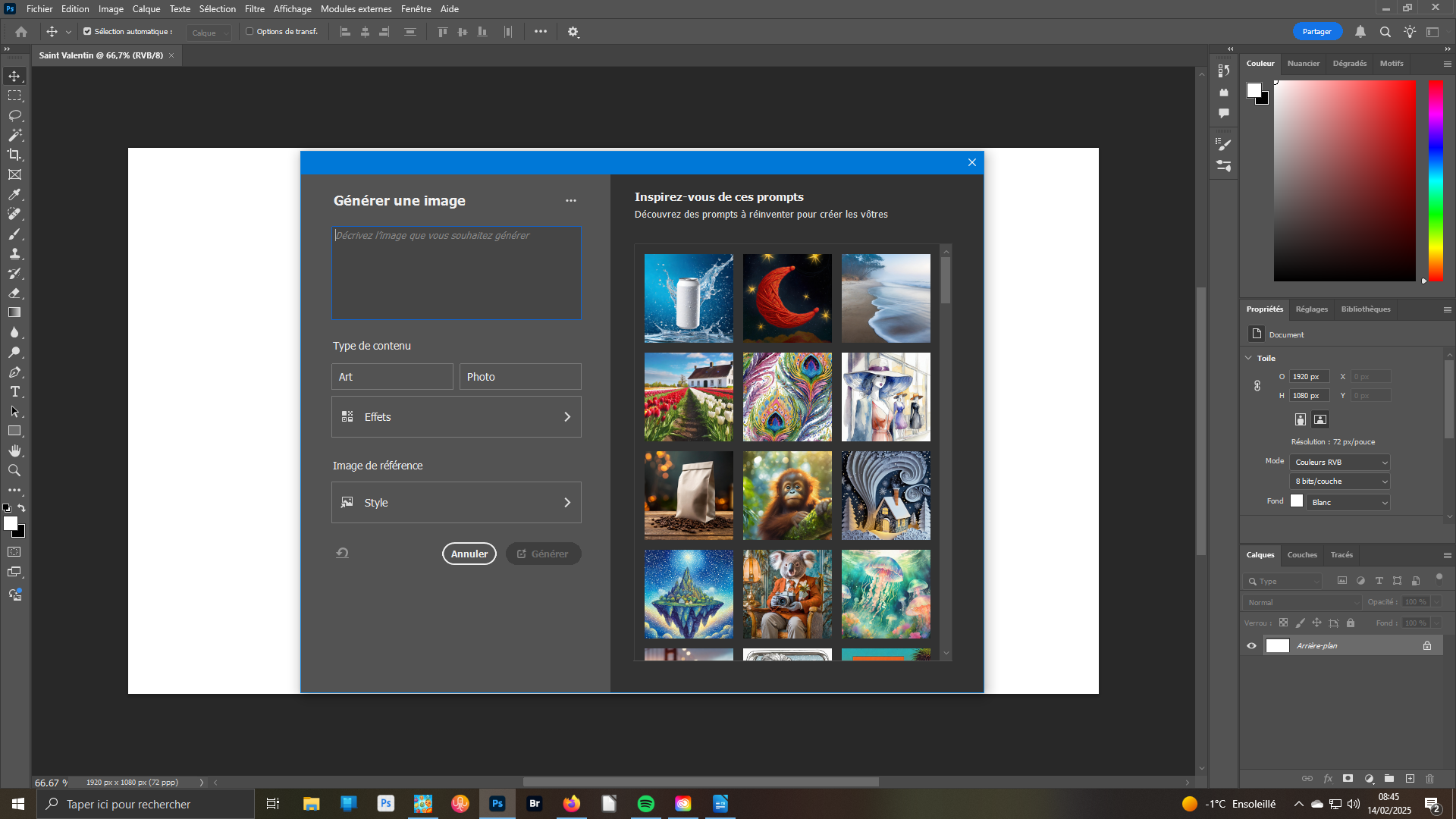 4- Prompt
4- Prompt
Dans la fenêtre Générer une image qui s’ouvre, deux panneaux: à droite différentes vignettes correspondant à des images déjà crées mais que vous pourrez modifier à l’envie. Nous nous intéresserons au panneau de gauche pour créer entièrement notre image. C’est dans l’espace sur fond noir que vous allez indiquer votre Prompt.
 5- Personnalisez
5- Personnalisez
Le Prompt est un court texte, suffisamment détaillé pour permettre à l’IA de générer l’image correspondante. Plus vous mettrez de détails, plus vous garderez la main sur le résultat. Les autres zones permettent d’affiner votre demande. Sur Effets et Image de référence -pour cette dernière vous pouvez charger vos propres images – choisissez la vignette qui vous convient.
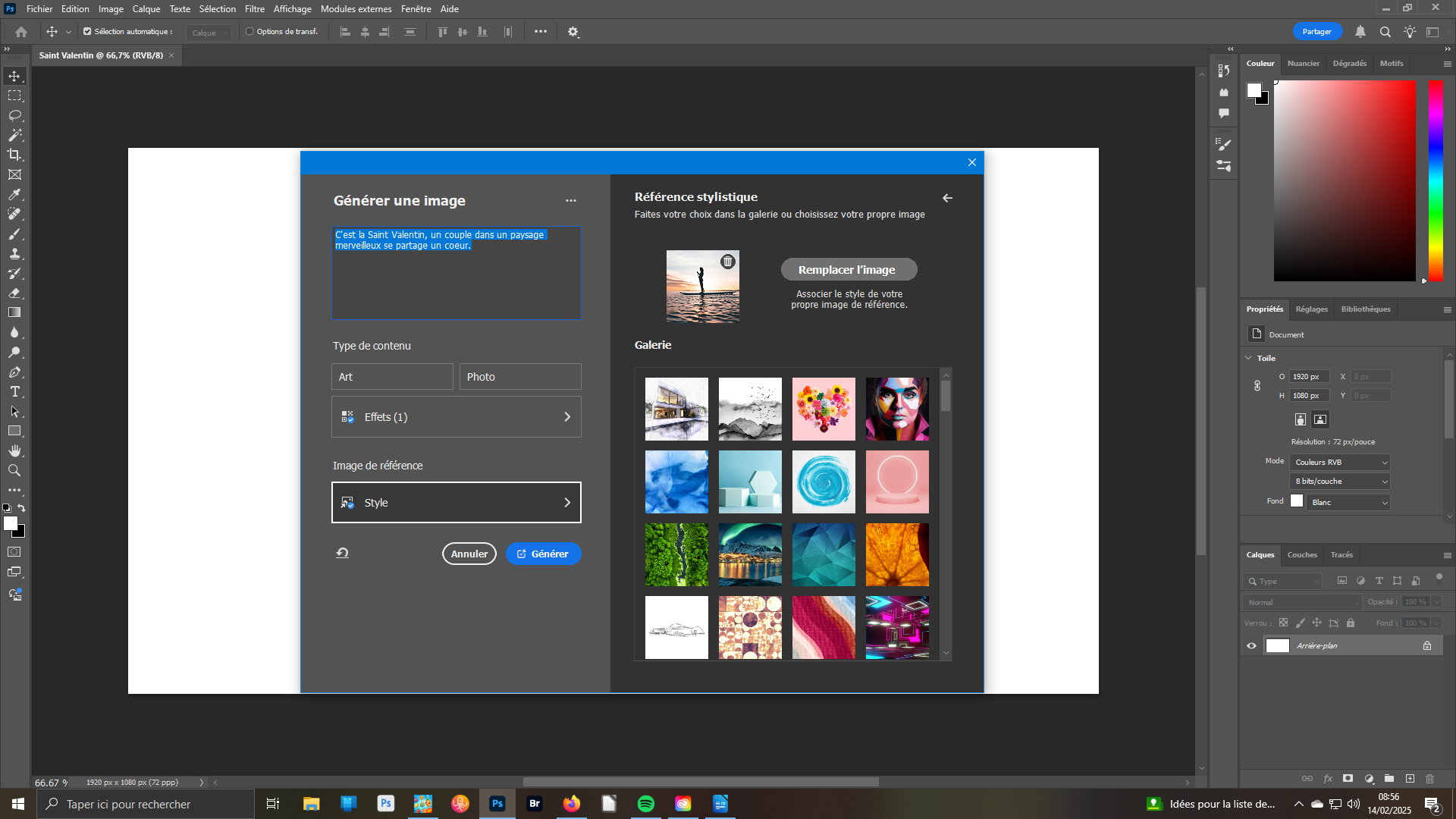 6- Cœur du réacteur
6- Cœur du réacteur
Mais, comme nous l’avons vu plus haut, c’est l’expression de votre prompt qui prend toute son importance. Dans la première zone portez votre texte, par exemple « C’est la Saint Valentin dans un paysage merveilleux se partage un cœur ». Bien entendu, vous pouvez inscrire plus de détails : c’est votre commande, faites ce qui bon vous semble. Cliquez sur le bouton Générer.
 7- Génération
7- Génération
L’intérêt de mettre beaucoup de détails dans votre prompt, est que vous aurez plus de chances d’obtenir une image vous correspondant. L’inconvénient est que plus votre commande est important plus la génération de l’image prend du temps. Mais, vous pouvez constater l’avancée du travail à l’écran.
 8- Générer
8- Générer
Une fois le travail numérique réalisée, l’IA affiche votre image plein écran. Malheureusement, si l’on agrandit celle-ci, l’on peut constater quelques défauts. Le piqué est pauvre, les lignes sont incertaines. Mais, l’on voit bien les avantages de cette IA d’autant plus que systématiquement deux autres variantes vous sont proposées.

 9- Variantes
9- Variantes
Dans le panneau de droite, vous trouverez dans les propriétés de la fonction Générer une image, les trois variantes qui vous sont proposées : celle qui s’affiche d’office, cf. étape précédente, et les deux autres alignées à droite. Pour les obtenir, cliquez sur l’une ou l’autre. Pour mémoire, étant donné que ces image figurent sous la forme de calque vous pouvez les modifier à votre manière !
Conseil : avec l’Intelligence Artificielle, votre créativité est au pouvoir puisqu’elle se chargera d’interpréter votre texte (prompt) pour le transformer en image. Mais soyez honnête avec vous même, et les autres. N’essayez pas de faire prendre vos vessies pour leur lanternes. Dîtes clairement le moyen de création. Après tout, l’IA est un outil comme un autre : boîtier photographique, pinceau, marteau, burin, etc.





